Quickstart: Aangepaste gebeurtenissen routeren naar een webeindpunt met PowerShell en Event Grid
Azure Event Grid is een gebeurtenisservice voor de cloud. In dit artikel gebruikt u Azure PowerShell om een aangepast onderwerp te maken, u op het onderwerp te abonneren, en de gebeurtenis te activeren om het resultaat weer te geven. Normaal gesproken verzendt u gebeurtenissen naar een eindpunt dat de gebeurtenisgegevens verwerkt en vervolgens in actie komt. Ter vereenvoudiging van dit artikel stuurt u hier de gebeurtenissen echter naar een web-app die de berichten verzamelt en weergeeft.
Wanneer u klaar bent, ziet u dat de gebeurtenisgegevens naar de web-app zijn verzonden.
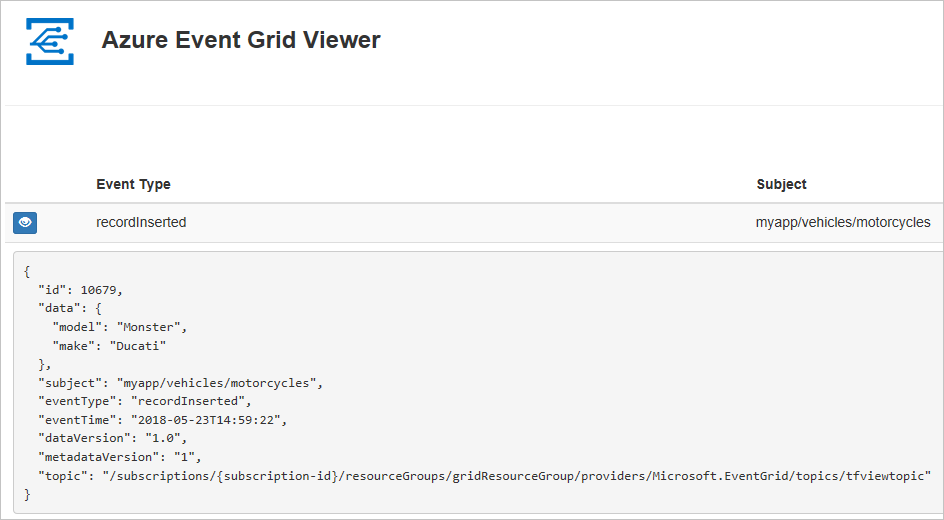
Notitie
Het wordt aanbevolen de Azure Az PowerShell-module te gebruiken om te communiceren met Azure. Zie Azure PowerShell installeren om aan de slag te gaan. Raadpleeg Azure PowerShell migreren van AzureRM naar Az om te leren hoe u naar de Azure PowerShell-module migreert.
Als u geen Azure-abonnement hebt, kunt u een gratis Azure-account maken voordat u begint.
Voor dit artikel moet u de nieuwste versie van Azure PowerShell uitvoeren. Zie Azure PowerShell installeren en configureren als u de toepassing nog moet installeren of een upgrade moet uitvoeren.
Een brongroep maken
Event Grid-onderwerpen zijn Azure-resources en moeten in een Azure-resourcegroep worden geplaatst. De resourcegroep is een logische verzameling waarin Azure-resources worden geïmplementeerd en beheerd.
Maak een resourcegroep met de opdracht New-AzResourceGroup.
In het volgende voorbeeld wordt een resourcegroep met de naam gridResourceGroup gemaakt op de locatie westus2.
New-AzResourceGroup -Name gridResourceGroup -Location westus2
Event Grid-resourceprovicer inschakelen
Als u Event Grid in uw Azure-abonnement nog niet eerder hebt gebruikt, moet u mogelijk de Event Grid-resourceprovider registreren. Voer de volgende opdracht uit:
Register-AzResourceProvider -ProviderNamespace Microsoft.EventGrid
Het kan even duren voordat de registratie is voltooid. Voer de volgende opdracht uit om de status te controleren:
Get-AzResourceProvider -ProviderNamespace Microsoft.EventGrid
Wanneer RegistrationStatusRegistered is, bent u klaar om door te gaan.
Een aangepast onderwerp maken
Een Event Grid-onderwerp biedt een door de gebruiker gedefinieerd eindpunt waarnaar u uw gebeurtenissen plaatst. In het volgende voorbeeld wordt het aangepaste onderwerp in uw resourcegroep gemaakt. Vervang <your-topic-name> door een unieke naam voor het onderwerp. De onderwerpnaam moet uniek zijn omdat deze deel uitmaakt van de DNS-vermelding. Daarnaast moet deze tussen 3 en 50 tekens lang zijn en mag deze alleen de waarden a-z, A-Z, 0-9 en '-' bevatten
$topicname="<your-topic-name>"
New-AzEventGridTopic -ResourceGroupName gridResourceGroup -Location westus2 -Name $topicname
Het eindpunt van een bericht maken
Voordat u zich abonneert op het onderwerp, gaan we het eindpunt voor het gebeurtenisbericht maken. Het eindpunt onderneemt normaal gesproken actie op basis van de gebeurtenisgegevens. Ter vereenvoudiging van deze quickstart implementeert u een vooraf gemaakte web-app die de gebeurtenisberichten weergeeft. De geïmplementeerde oplossing omvat een App Service-plan, een App Service-web-app en broncode van GitHub.
Vervang <your-site-name> door een unieke naam voor de web-app. De naam van de web-app moet uniek zijn omdat deze deel uitmaakt van de DNS-vermelding.
$sitename="<your-site-name>"
New-AzResourceGroupDeployment `
-ResourceGroupName gridResourceGroup `
-TemplateUri "https://raw.githubusercontent.com/Azure-Samples/azure-event-grid-viewer/master/azuredeploy.json" `
-siteName $sitename `
-hostingPlanName viewerhost
De implementatie kan enkele minuten duren. Controleer of uw web-app wordt uitgevoerd nadat de implementatie is voltooid. Navigeer in een webbrowser naar: https://<your-site-name>.azurewebsites.net
Op de site zouden momenteel geen berichten moeten wijn weergeven.
Abonneren op een onderwerp
U abonneert u op een onderwerp om Event Grid te laten weten welke gebeurtenissen u wilt traceren en waar deze gebeurtenissen naartoe moeten worden gestuurd. In het volgende voorbeeld ziet u hoe u zich abonneert op het onderwerp dat u hebt gemaakt, en hoe de URL van uw web-app wordt doorgegeven als het eindpunt voor de gebeurtenismelding.
Het eindpunt voor uw web-app moet het achtervoegsel /api/updates/ bevatten.
$endpoint="https://$sitename.azurewebsites.net/api/updates"
New-AzEventGridSubscription `
-EventSubscriptionName demoViewerSub `
-Endpoint $endpoint `
-ResourceGroupName gridResourceGroup `
-TopicName $topicname
Bekijk opnieuw uw web-app en u zult zien dat er een validatiegebeurtenis voor een abonnement naartoe is verzonden. Selecteer het oogpictogram om de gebeurtenisgegevens uit te breiden. Via Event Grid wordt de validatiegebeurtenis verzonden zodat het eindpunt kan controleren of de gebeurtenisgegevens in aanmerking komen om ontvangen te worden. De web-app bevat code waarmee het abonnement kan worden gevalideerd.
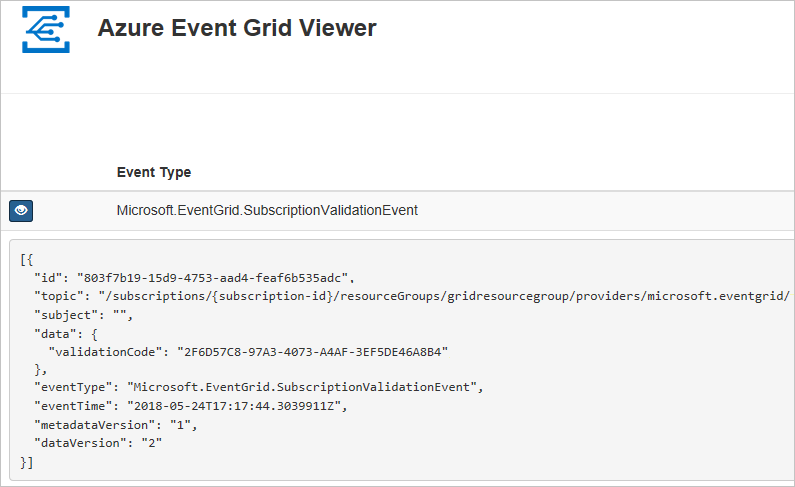
Een gebeurtenis verzenden naar het onderwerp
We activeren een gebeurtenis om te zien hoe het bericht via Event Grid naar het eindpunt wordt gedistribueerd. Eerst gaan we de URL en de sleutel voor het onderwerp ophalen.
$endpoint = (Get-AzEventGridTopic -ResourceGroupName gridResourceGroup -Name $topicname).Endpoint
$keys = Get-AzEventGridTopicKey -ResourceGroupName gridResourceGroup -Name $topicname
Om dit artikel zo eenvoudig mogelijk te houden, gaan we voorbeeldgegevens voor de gebeurtenis instellen om naar het aangepaste onderwerp te verzenden. Meestal worden de gebeurtenisgegevens verzonden via een toepassing of Azure-service. In het volgende voorbeeld wordt Hashtable gebruikt om de gegevens van de gebeurtenis htbody te maken. Daarna worden deze omgezet naar het grammaticaal correcte JSON-payload-object $body:
$eventID = Get-Random 99999
#Date format should be SortableDateTimePattern (ISO 8601)
$eventDate = Get-Date -Format s
#Construct body using Hashtable
$htbody = @{
id= $eventID
eventType="recordInserted"
subject="myapp/vehicles/motorcycles"
eventTime= $eventDate
data= @{
make="Ducati"
model="Monster"
}
dataVersion="1.0"
}
#Use ConvertTo-Json to convert event body from Hashtable to JSON Object
#Append square brackets to the converted JSON payload since they are expected in the event's JSON payload syntax
$body = "["+(ConvertTo-Json $htbody)+"]"
Als u $body weergeeft, kunt u de volledige gebeurtenis zien. Het element data van de JSON is de nettolading van de gebeurtenis. Elke juist opgemaakte JSON kan in dit veld worden ingevoerd. U kunt het onderwerpveld ook gebruiken voor geavanceerd routeren en filteren.
Stuur de gebeurtenis nu naar het onderwerp.
Invoke-WebRequest -Uri $endpoint -Method POST -Body $body -Headers @{"aeg-sas-key" = $keys.Key1}
U hebt de gebeurtenis geactiveerd en Event Grid heeft het bericht verzonden naar het eindpunt dat u hebt geconfigureerd toen u zich abonneerde. Bekijk uw web-app om de gebeurtenis te zien die u zojuist hebt verzonden.
[{
"id": "1807",
"eventType": "recordInserted",
"subject": "myapp/vehicles/motorcycles",
"eventTime": "2018-01-25T15:58:13",
"data": {
"make": "Ducati",
"model": "Monster"
},
"dataVersion": "1.0",
"metadataVersion": "1",
"topic": "/subscriptions/{subscription-id}/resourceGroups/{resource-group}/providers/Microsoft.EventGrid/topics/{topic}"
}]
Resources opschonen
Als u verder wilt werken met deze gebeurtenis of met de logboeken-app, schoont u de resources die u in dit artikel hebt gemaakt, niet op. Gebruik anders de volgende opdracht om de resources te verwijderen die u in dit artikel hebt gemaakt.
Remove-AzResourceGroup -Name gridResourceGroup
Volgende stappen
U weet nu hoe u onderwerpen maakt en hoe u zich abonneert op een gebeurtenis. Kijk waar Event Grid u nog meer bij kan helpen:
- Over Event Grid
- Blob Storage-gebeurtenissen naar een aangepast eindpunt op het web routeren
- Monitor virtual machine changes with Azure Event Grid and Logic Apps (Wijzigingen in virtuele machines bewaken met Azure Event Grid en Logic Apps)
- Big data streamen naar een datawarehouse
Zie de volgende voorbeelden voor meer informatie over het publiceren van gebeurtenissen naar en het verbruiken van gebeurtenissen uit Event Grid met behulp van verschillende programmeertalen.